Der HP OfficeJet Pro 6970 wurde uns bereitgestellt von

Als ich vor viele Jahren (ich glaube das war so 2002) auf der Suche nach einem neuen Farbdrucker war, ist der HP DeskJet 990 cxi in meinem Einkaufskorb gelandet und wurde seit der Erstinbetriebnahme Tag für Tag von mir gequält. Eine Maschine, die einfach unkaputtbar war und über den damaligen Luxus verfügte, sogar Duplex drucken zu können. Irgendwann kam aber leider die Zeit, wo ich nicht mehr so oft in Farbe gedruckt habe und zudem noch der Scanner und das Fax kaputt gingen. Damals habe ich mich für ein Multifunktionsgerät von Canon entschieden, welches allerdings nur eine s/w Laserdrucker Einheit besaß. Der 990 cxi wurde von mir im Jahr 2015 außer Dienst gestellt, hat mich also ca. 13 Jahre treu begleitet.
Mein Studium ist mittlerweile auch schon ein paar Jahre her und da ich dadurch nicht mehr so viel drucke habe ich schön öfter mal darüber nachgedacht wieder auf einen Farbtintenstrahldrucker umzusteigen. Bisher ergab sich jedoch nicht die knallharte Notwendigkeit aber wieder der Zufall so spielt, habe ich Mitte Dezember von notebooksbilliger.de eine Anfrage bekommen, ob ich nicht mal den HP OfficeJet Pro 6970 testen möchte und diese Gelegenheit habe ich gleich am Schopf gepackt und zugeschlagen.
Danke nochmals an notebooksbilliger.de dafür. 🙂
Verpackung
Als das Paket angekommen ist, war ich erst mal kurz überrascht. Was war das nur für ne riesen Kiste? OK – Denkfehler meinerseits. Es handelte sich ja schließlich nicht um einen normalen Drucker, sondern um ein Multifunktionsgerät.
Ein Blick vorab auf die Website von HP, wo man die technischen Daten findet, hätte da schon Klarheit verschafft.
Fakt war nun, ich hatte ein ca. 10 kg schweres Paket mit den Abmessungen 51 x 46 x 28 cm. Ausgepackt wurde es weder unwesentlich leichter, noch kleiner. Das reine Gerät wiegt ca. 8 kg und hat eine Abmessung von 47 x 38 x 22 cm.
Das Gerät war sehr sicher in Polystyrol (?) verpackt, sodass man den Karton auch mal fallen lassen konnte ohne, dass der Inhalt kaputt geht. Bei der heutigen Beförderungspolitik unserer Paketdienste ist das kein zu vernachlässigender Punkt!
Die Anbauteile des 6970 waren zudem mit Klebefilm am Gerät selber gesichert.
Lieferumfang
Hier muss ich keine großen Worte verlieren und zähle einfach mal auf:
– HP OfficeJet Pro 6970 All-in-One-Drucker
– je eine Farbpatrone Schwarz, Cyan, Magenta und Gelb
– Benutzerhandbuch
– Installations-Poster
– Netzkabel
– Telefonkabel
Was mich gewundert hat war, dass kein Datenverbindungskabel mit dabei war, also weder USB noch LAN. Mich persönlich hat das nicht gestört, da ich davon sowieso einige rumliegen habe aber es soll ja auch Leute geben, bei denen das nicht so ist und diese hätten jetzt ein kleines Problem.
Anschlüsse
Da der 6970 ein Multifunktionsgerät ist, sind neben dem üblichen Netz und USB Anschluss noch eine Buchse für das Ethernet Kabel und eine RJ-11 Buchse für den Faxanschluss auf der Rückseite zu finden. Auf der Front ist ein USB 2.0 Anschluss verbaut und intern eine Wireless 802.11b/g/n Schnittstelle.
Inbetriebnahme
Ich muss ja offen gestehen, dass hier für mich schon die erste Entscheidung getroffen wird, ob der Kauf erfolgreich war oder nicht. Hand aufs Herz, wer liest sich schon die Gebrauchsanweisung durch? Ich jedenfalls nicht so gerne und ein wahrer Qualitätspunkt bei einem Produkt ist meiner Meinung nach schon eine intuitive Bedienung. Die Leute bei HP haben hier sicherlich ähnlich gedacht und den HP OfficeJet Pro 6970 so gestaltet, dass man auch ohne großes Infobuch loslegen kann.
Zuerst musste ich natürlich alle Transportsicherungen entfernen. Von außen waren diese klar zu sehen, da es blaue Klebestreifen waren. Waren diese weg, ging es zum Punkt zwei, den Einsetzen der Farbpatronen. Auch hier mussten vorab die Transportsicherungen noch weichen. Die Nutzung bzw. das Einsetzen der Farbpatronen war so oft erklärt, dass ich schon vor mich hin schmunzeln musste. Entweder hat HP gedacht, dass das wirklich extrem schwer ist oder die User haben diesbezüglich sehr oft die Hotline gequält.
Ich liste hier einfach mal auf, wo überall stand, wie man die Farbpatronen verwendet:
– Benutzerhandbuch
– Installations-Poster
– auf der Farbpatrone
– im Patronenschacht des Druckers
und zu guter Letzt
– als Video auf dem Druckerdisplay
Wer hier also was falsch macht, der hat wirklich geschlafen.
Ist das Gerät an den Strom angeschlossen und wird eingeschaltet, fährt die Installationsroutine nach folgenden Punkten durch:
– Sprache
– Land / Region
– Datum
– Uhrzeit
Danach kann man die Farbpatron einsetzen, wenn man dies noch nicht gemacht hat. Auch hierzu gibt es, wie bereits angesprochen, ein Installationsvideo direkt auf dem Display. Im Anschluss wird das Tintensystem automatisch initialisiert und der Füllstand der Patronen angezeigt.
Jetzt kommt der Hinweis, dass man Papier in das Papierfach einlegen muss. Als Standardformal ist DIN A4 definiert, was aber an dieser Stelle abgeändert werden kann. Wenn das Papierformat bestätigt wurde, wird die automatische Ausrichtung durchgeführt, was für eine optimale Druckerqualität sorgen soll.
Nach dem Ausrichtungsvorgang wird eine Testseite gedruckt, die man im Anschluss wiederum einscannen muss. Mit diesem Vorgang wird die Druckerkalibrierung durchgeführt.
Da im Lieferumfang kein USB Kabel dabei war und ich den Drucker eh auf seine Netzwerktauglichkeit testen wollte, habe ich den 6970 per LAN Kabel mit meinem Switch verbunden und die automatische Netzwerkkonfiguration durchführen lassen.
Die Konfiguration war innerhalb weniger Sekunden abgeschlossen, die danach optional zur Verfügung gestellte Anmeldung bei den HP Webdiensten habe ich nicht durchgeführt.
Das Multifunktionsgerät war jetzt einsatzbereit.
Eine Sache hat mir allerdings nicht gefallen und darüber bin ich eigentlich nur durch Zufall gestolpert, als ich mir die restlichen Einstellmöglichkeiten angeschaut habe.
HP hat eine Funktion verbaut, die sich „Anonyme Nutzungsdaten speichern“ nennt. Diese Funktion ist per Default aktiviert. Im Sinne des Datenschutzes sollte dies jedoch auf inaktiv stehen.
Funktionen
Beim HP OfficeJet Pro 6970 gibt es vier Hauptfunktionen:
– drucken
– scannen
– kopieren
– faxen
Eine Erklärung zu den einzelnen Funktionen möchte ich hier nicht abgeben, lediglich auf die Besonderheiten hinweisen.
Ausdrucke können mit einer Qualität von bis zu 600 x 1200 dpi erfolgen. Dies gilt sowohl für den Farbdruck, als auch für den Druck in Graustufen. Bilder werden klar und ohne Verzerrung dargestellt. Die Mischfarben haben einen guten Ton und sehen sehr natürlich aus. Farbverfälschungen habe ich keine festgestellt. Fotoausdrucke auf entsprechendem Papier sind von der Qualität her mit den „normalen Fotoabzügen“, welche man online oder über diverse Märkte vor Ort bekommt, gleichauf.
Die Druckeransteuerung erfolgt sehr schnell, wenn man auf den Drucken Button geklickt hat, legt das Gerät auch schon los.
Als Besonderheit möchte ich erwähnen, dass der 6970 über Duplexdruck verfügt, es können also in einem Druckvorgang (nacheinander) sowohl Vorder- als auch die Rückseite bedruckt werden. Es gibt einige Drucker, bei denen auch eine Duplex Funktion beworben wird, bei denen man den Blattwechsel allerdings manuell durchführen muss.
Ein Punkt den ich mir beim Aufbau des Druckers selber gewünscht hätte, ist eine hintere Papierbegrenzung in der Papierkassette. Achtet man hier beim Einschieben der Kassette nicht darauf, dass das Papier komplett nach vorn geschoben ist, so kann kein Papier eingezogen werden, obwohl die Kassette voll ist.
Das Scannen funktioniert adäquat auch sehr gut. Genau wie bei der Druckfunktion gibt es beim Scannen auch eine Duplexeinheit. Bei Dokumenten wird also automatisch die Vor- und Rückseite gescannt ohne, dass man es manuell drehen muss. Scannen kann man entweder über den automatischen Einzug, welcher sich oben am Multifunktionsgerät befindet oder per Flachbett.
Getestet habe ich die Funktionen mit der Software Adobe Acrobat die Scans waren sehr gut zu lesen auch ohne nachträgliche Bearbeitung.
Die optische Auflösung beträgt bis zu 1200 dpi, die Farbtiefe ist mit 24 bit angegeben.
Eine interessante Funktion ist das Digital Sending bei der die gescannten Dokumente direkt auf einen am Gerät anschließbaren USB Stick abgespeichert werden.
Das Kopieren erfolgt, wie von einem normalen Kopierer bekannt ist. Dokument einlegen und auf Kopieren drücken und in diesem Zuge wird das Dokument gescannt und unmittelbar danach ausgedruckt.
In Entwurf Qualität können Schwarzweiß bis zu 30 Kopien/Min, Farbe bis zu 24 Kopien/Min. durchgeführt werden. Die maximale Auflösung dabei beträgt 600 x 600 dpi.
Vergrößerungen und Verkleinerungen sind in der Größenordnung 25 bis 400 % möglich.
Die Faxfunktion habe ich noch nicht ausprobiert aber ich finde es schon mal sehr gut, dass HP auch diesen Anschluss integriert hat. In Deutschland ist man ja bei der Kommunikation mit Behörden ansonsten fast aufgeschmissen, da diese technisch noch im Jahre 1980 leben und EMails unbekannt sind.
Verarbeitung / Design
Auch bei intensiver Suche habe ich nirgendwo einen Verarbeitungsfehler finden können, so sollte es ja auch sein. 😉
Scharfe Kanten oder klappernde Komponenten kennt man bei HP nicht. Was mir besonders gut gefallen hat sind die kleinen Griffmulden rechts und links unten, die einen das Umstellen bzw. den Transport der OfficeJet sehr erleichtern.
Das kompakte und klare Design überzeugt. Bis auf einem USB Port sind alle anderen Anschlüsse auf der Geräterückseite versteckt. Die Bedienung erfolgt über ein Touch-Display, welches nach kurzer Eingewöhnungsphase gut funktioniert. Natürlich gibt es bei einem 6,75 cm (2,65 Zoll) Display ein paar Schwierigkeiten, wenn man sehr große Finger hat aber aus meiner Erfahrung heraus nutzt man das Display eh sehr selten und für den Notfall habe ich immer einen TouchPen zur Hand.
HP Instant Ink Program
Bei der Einrichtung des 6970 und beim überfliegen der beiliegenden Dokumente bin ich immer wieder auf das Programm „HP Instant Ink“ gestoßen. Da ich dies noch gar nicht kannte, habe ich mich etwas in die Materie eingelesen.
Kurz zusammengefasst:
HP bietet mit Instant Ink ein Tintenpatronen Abo Modell an. Man kann sich zwischen drei unterschiedlichen Stufen entscheiden, die jeweils einen bestimmten monatlichen Festbetrag haben. Bei jeder Stufe darf man pro Monat eine gewisse Anzahl von Dokumenten ausdrucken. Da das System den Füllstand der Patronen überwacht, wird automatisch eine Bestellung ausgelöst, wenn neue Patronen benötigt werden.
Dieses System rentiert sich bei Usern, die ein monatlich konstantes Druckaufkommen haben und vor allem sehr viel Farbausdrucke machen.
Windows 10 (Mobile) App
Als Nutzer eines Windows Phone mit Windows 10 Mobile hat es mich sehr gefreut, dass es auch für uns eine App gibt, mit der man den Drucker ansteuern kann. Ich persönlich bin zwar nicht so der App Fan aber hier ging es mir darum, dass es grundsätzlich möglich ist. Die App ist im Store unter der Bezeichnung HP All-in-One Printer Remote zu finden.
Ich habe die App getestet und nach kurzen Anlaufschwierigkeiten ging auch alles glatt. Am Multifunktionsgerät muss die WiFi Funktion aktiviert sein und am Phone muss über WiFi die Verbindung hergestellt werden. Erst dann wird das Gerät in der App gefunden und kann genutzt werden.
Ich habe die Scan- und auch die Druckfunktion getestet, beides hat problemlos funktioniert.
Fazit
Mit dem HP OfficeJet Pro 6970 bekommt man ein rundum sorglos Multifunktionsgerät zu einem Preis von ca. 140€. Ein Satz Druckerpatronen ist bereits im Lieferumfang enthalten, ein Datenkabel jedoch nicht.
Für mich besonders positiv hervorzuheben ist, dass sowohl die Druck- als auch die Scaneinheit duplexfähig sind. Wer diese Funktionen nutzt wird sie nicht mehr missen wollen.
Als einziges Manko, was mit bisher aufgefallen ist, kann ich lediglich den fehlenden Papierstopper im Papierstaufach erwähnen, was aber grundliegend keinen negativen Einfluss auf die Funktionen des 6970 hat.
Wenn ich so darüber nachdenke, was ein vergleichbares Gerät noch vor fünf Jahren gekostet hat und schaue, was gleichwertige Alternativprodukte heute kosten, dann kann ich hier wirklich von einem wahren Schnäppchen sprechen.
Mein Daumen geht nach oben und das HP OfficeJet Pro 6970 bekommt von mir eine Kaufempfehlung.
Der HP OfficeJet Pro 6970 sowie weiteres Zubehör sind erhältlich bei
![]()







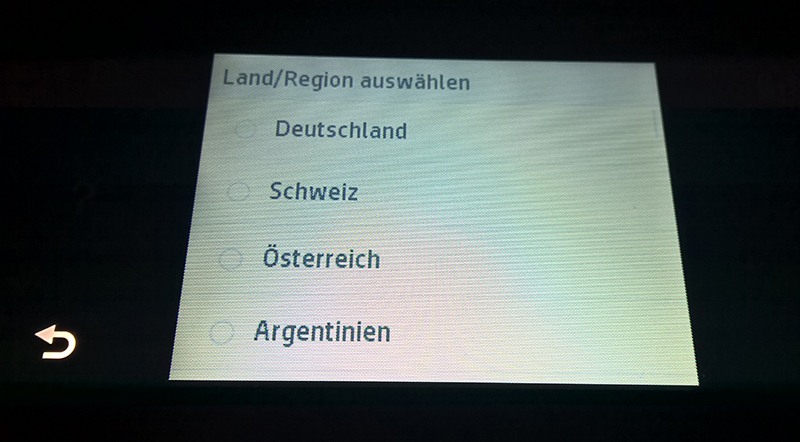
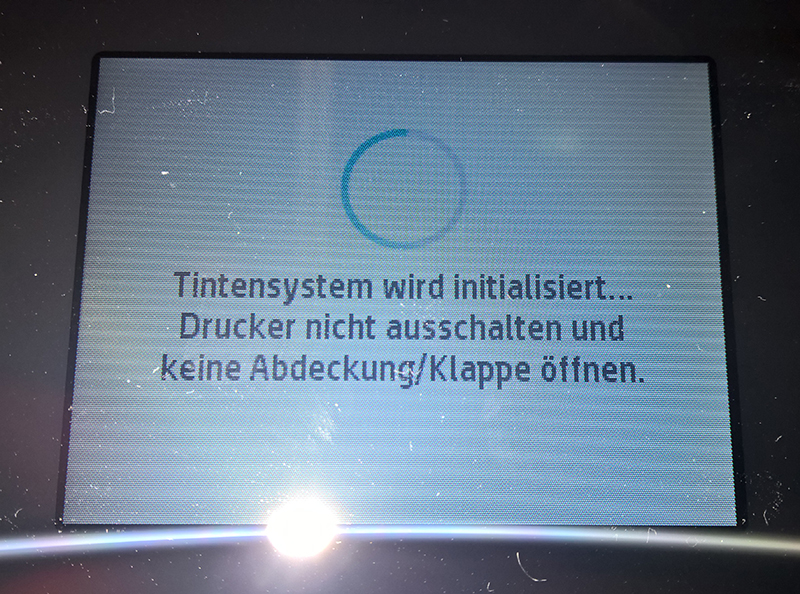
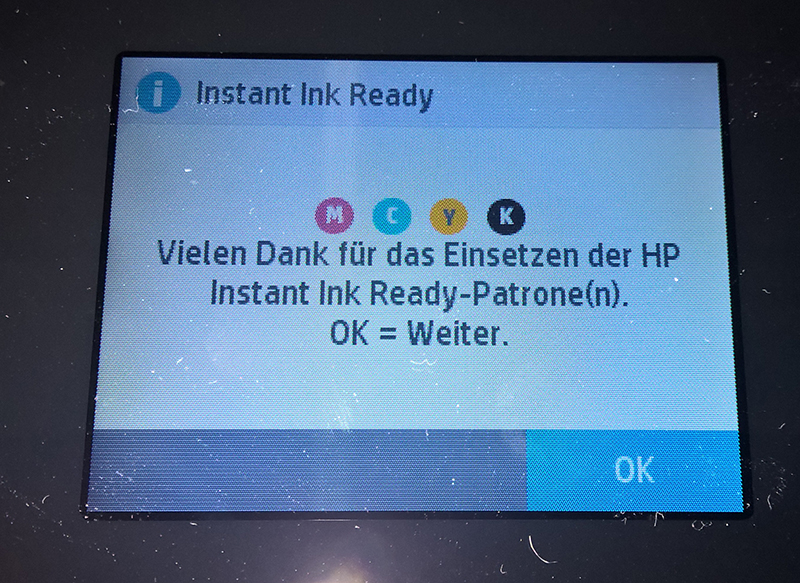
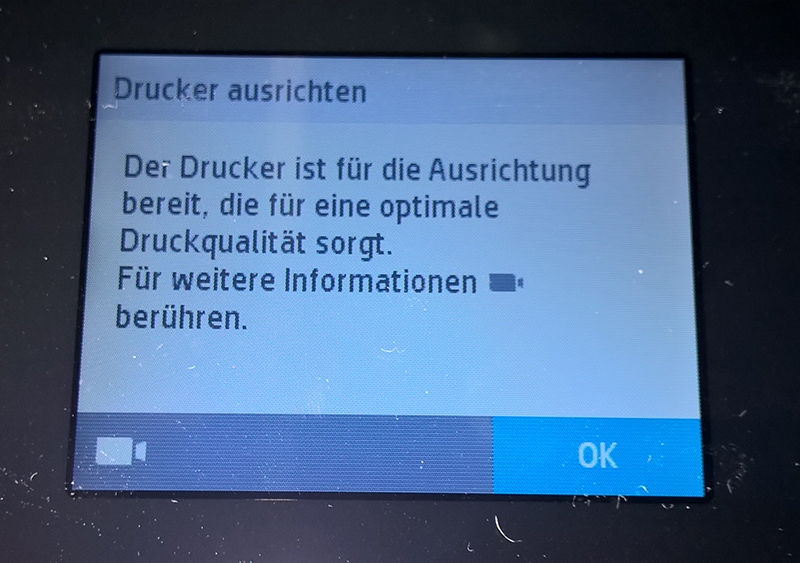

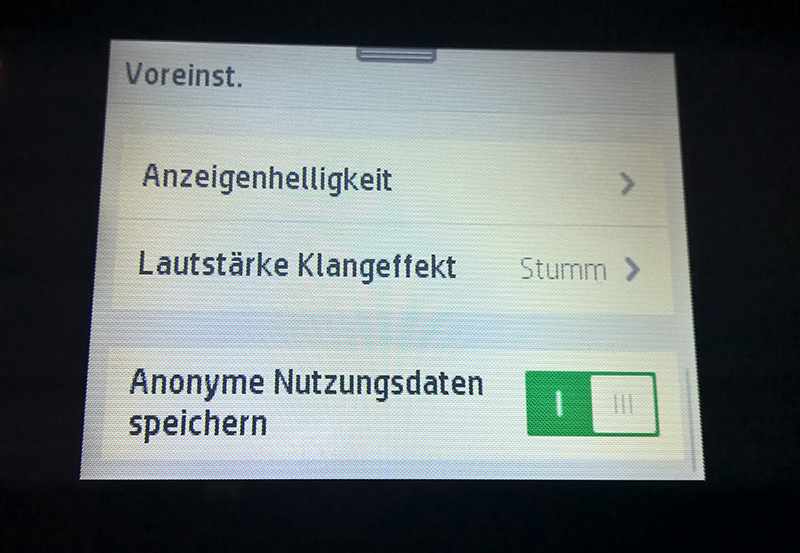
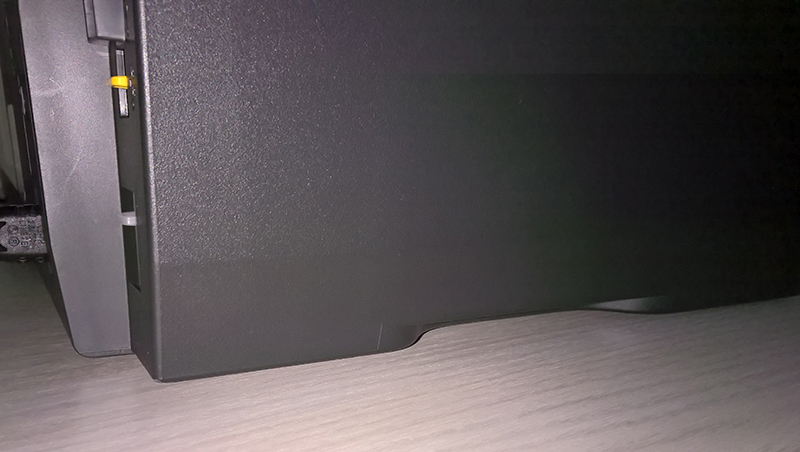
Habe eben die Hymne über das Gerät gelesen, war bis vor Kurzem der gleichen Meinung.
Nach dem Besitz von 1 1/2 Jahren begann er Bei Farbbilder Schlieren zu ziehen. Mein erste Vermutung “Druckerpatronen” , alle neu gekauft. das gleiche Ergebnis. Nun auch nach einigen Neustarts und Reinigungsvorgängen war kein besseres Ergebnis zu erzielen. OK Hotline. Man ist dort sehr freundlich und kompetent. Mit dem Support einige Neustarts Reinigungen Software neu aufgespielt, Arbeit ca. Eine 3/4 Stunde kamen wir zu dem Ergebnis der Fehler liegt am Gerät. Wie gesagt 1 1/5 Jahre alt und ca 3500 Seiten gedruckt, Gerät ist kaputt. Garantie abgelaufen, da nur 1 Jahr neues Teil kaufen!
Nun bei einem Product um € 170,— mit dem Namen finde ich das schon sehr merkwürdig, wo bei meinem HP Vorgängermodell nach 2 Jahren das Display den Geist aufgab. Ist bei bei HP die Lebensdauer ihrer Produkte geplant ? Kann man doch mit der Obsoleszenz die Verkaufszahlen schön steuern. Die blöden Kunden sollen nur zahlen. Habe nun ein fast neues Gerät mit 2 kompletten Garnituren Druckerpatronen zum wegwerfen, hoch lebe unsere Umwelt !!!
Besten Dank HP und allen die da mit machen.
Mit besten Grüßen
Gerhard Teufl
jangjähriger Kunde